Rendez-vous dans le tableau de bord. Pour y accéder, il suffit de survoler le nom de votre site (en haut à gauche). Un menu déroulant s’ouvre. Cliquez sur “Tableau de bord“.
Dans la fenêtre de navigation à gauche, survoler “Pages” et cliquez sur “Ajouter“.
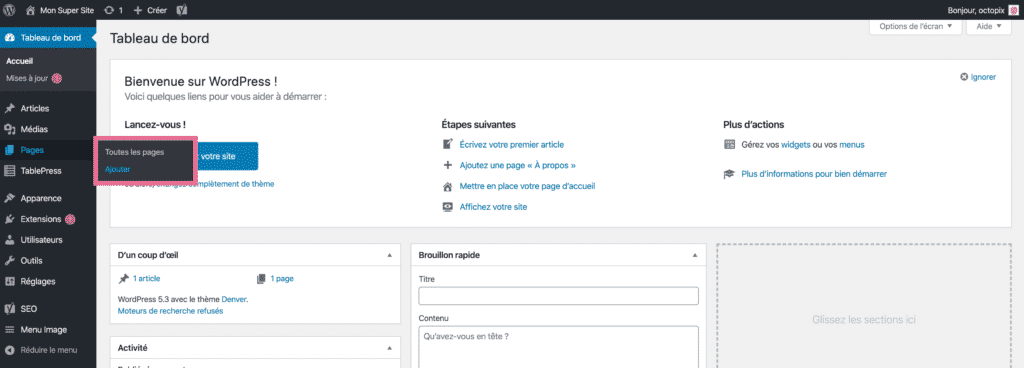
Vous voilà dans l’éditeur Gutenberg et face à une page blanche !
Paramétrage de la page
Voici les trois étapes importantes lors de la création d’une nouvelle page:

- Titre de la page : Entrez le titre de votre page.
- Image de la page : Dans la barre d’options de droite (onglet “Document”), sous “Image mise en avant”, cliquez sur “Définir l’image mise en avant”. Cette image se trouvera en arrière plan dans l’en-tête de la page.
- Attribut de la page : Toujours dans la barre d’options de droite (onglet “Document”), sous “Attributs de page”, vous pouvez sélectionner le modèle de page (ou Template). Selon le modèle de page, vous aurez une barre latérale, pas de barre mais un contenu large ou un contenu plus étroit. Sélectionnez le modèle de page de votre choix selon l’effet visuel recherché. Vous pouvez également sélectionner une page parente et faire une hiérarchie dans vos pages mais ça n’aura aucune incidence sur les menus ou sur l’affichage.
Attention ! Si vous créez une page à sections, vous devez choisir le modèle « Homepage Template ».
À présent, vous pouvez modifier la page afin d’y ajouter le contenu, puis la publier/mettre à jour.